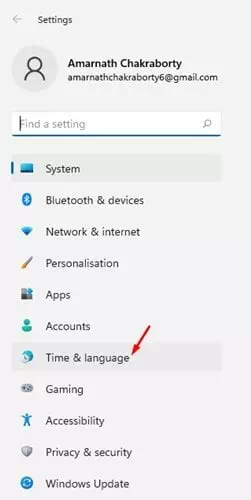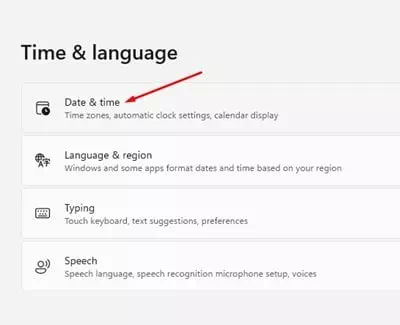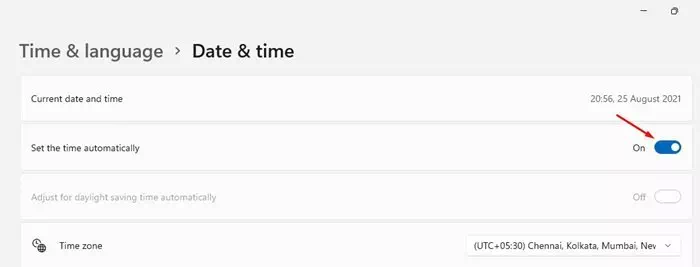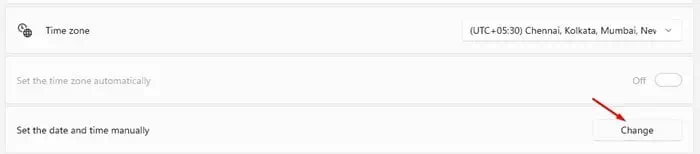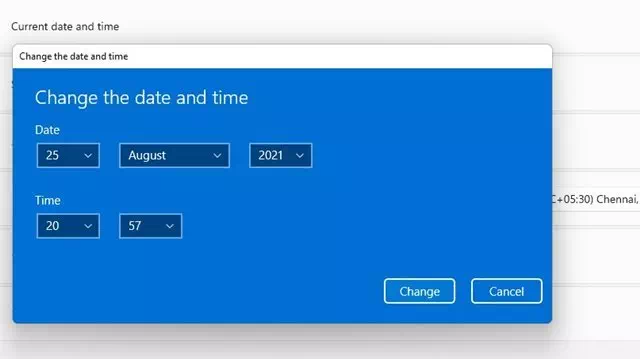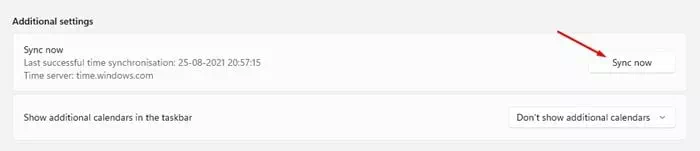Windows 11 di dawiyê de derket, û gelek bikarhêneran berê dest bi karanîna wê kirine. Since ji ber ku Windows 11 pergalek xebitandinê ya sermaseyê ya nû ye, xwezayî ye ku pir pirsên we hebin.
Windows 11 ji Windows 10 cûda xuya dike, û wê gelek taybetmendiyên nû destnîşan kir. Ji bo bikarhênerek navînî, guheztina li Windows 11 dibe ku pêngavek mezin be. Gelek mîhengan hene ku Microsoft di Windows 11 de vedişêre.

Çend bikarhêneran pirsgirêka tarîx û saeta çewt a li ser Windows 11 ragihand. Ger dema pergala we nerast be, tişt dikarin xelet biçin. Windows 11 bi gelemperî dema pergalê li ser înternetê hevdeng dike. Lê, ger hûn ne bi înternetê ve girêdayî bin, dibe ku hûn tarîx û dem xelet werdigirin.
Carinan, tarîx û wextê xelet jî dikare bibe encama xerakirina pelê pergalê. Ji ber vê yekê her gav çêtir e ku meriv tarîx û dem li Windows 11 -ê bi destan biguhezîne.
Gavên ji bo danîna dem û tarîxê di Windows 11 de
Ger komputera weya Windows 11 tarîx û dem xelet destnîşan dike, hûn gotara rast dixwînin. Di vê gotarê de, em ê awayê çêtirîn ê guheztin û eyarkirina dem û tarîxê li ser Windows 11. parve bikin. Werin em lê binihêrin.
- Bişkojkê bikirtînin (DestpêkirinDi Windows -ê de, bikirtînin (Mîhengên) ji bo vekirina Mîhengan.
Mîhengên li Windows 11 - di rûpelê de Mîhengên , Bikirtînin (Dem & Ziman) Vebijêrk ku dem û ziman nîşan bide.
Di Windows 11 -ê de dem saz kirin - Dûv re di pencereya rast de, vebijarkê bikirtînin (Dîrok û Demjimêr) ji bo nîşandana dîrok û dem.
dem û dem - Di rûpela din de, vebijarkê çalak bikin (Demê xwe bixweber bike) ku ew e ku dem bixweber saz bike.
Dem û dem bixweber destnîşan bikin - Naha li ser bişkojkê bikirtînin (Gûherrandinî) biguherîne, ya ku li paş vebijarka destnîşankirina tarîx û dem bi desta ye. Ji bo ku hûn dem û dem bi destan biguhezînin, hûn pêşî hewce ne ku vebijarkê di gava #4 de neçalak bikin.
Guherînek - paşê diyar bike (Dîrok & dem destnîşan bikin) ji bo tarîx û dem di pencereya paşîn de û pêl bişkojka bike (Gûherrandinî) guhartin.
Dîrok û dem hilbijêrin - Vegere rûpela berê, wê hingê Ji bo herêma xwe demjimêra destnîşan bikin Jî.
- Naha dakêşin û bişkojka bikirtînin (Niha senkronîze bikin) ji bo çalakkirina hevdemkirinê di mîhengên din de.
Niha senkronîze bikin
This bi vî rengî hûn dikarin dem û tarîxê di Windows 11 -ê de biguherînin û eyar bikin.
Di heman demê de dibe ku hûn bi fêrbûna di derbarê:
- Meriv çawa nûvekirinên Windows 11 sekinîne
- Meriv çawa geroka gerdûnî ya xwerû li ser Windows 11 biguhezîne
- Dibe ku hûn jî eleqedar bibin ku bizanibin Meriv çawa di Windows 11 de cacheya DNS paqij dike
Em hêvî dikin ku hûn ê vê gotarê ji bo we kêrhatî bibînin ji bo ku hûn zanibin ka meriv çawa dem û tarîxê li ser Windows 11 saz dike û diguhezîne, di şîroveyan de nerîn û ezmûna xwe parve dike.